Sony Ericsson DSC-HX99 User Manual [es]
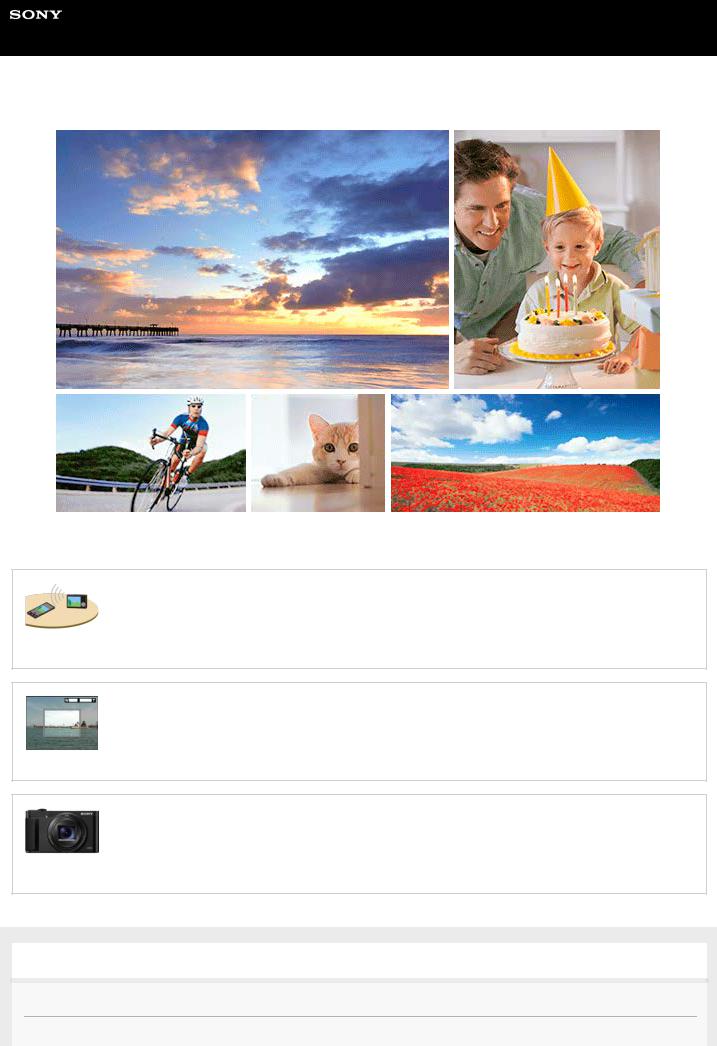
Guía de ayuda
Cámara fotografía digital
DSC-HX99
Utilice este manual si encuentra algún problema, o si tiene alguna duda sobre su producto.
Cómo transferir imágenes a un smartphone
Puede transferir imágenes tomadas con esta cámara a un smartphone. La aplicación PlayMemories Mobile deberá instalarse de antemano.
Asistencia de zoom
Esta función le ayuda a componer la toma alejándola con el zoom temporalmente cuando pierda la pista del motivo, para que pueda reubicarlo rápidamente.
DSC-HX99: información sobre la compatibilidad de accesorios
Este sitio web proporciona información sobre la compatibilidad de los accesorios. (Se abrirá otra ventana).
Nombres de partes/Iconos e indicadores
Identificación de las partes
Operaciones básicas
1

Utilización de la rueda de control
Utilización del anillo de control
Uso de los elementos de MENU
Utilización del botón Fn (Función)
Cómo utilizar la pantalla de Quick Navi
Cómo utilizar el teclado
Iconos e indicadores
Lista de iconos en la pantalla
Cambio de la visualización en pantalla (mientras se toma/durante la reproducción)
Botón DISP (Monitor/Visor)
Preparación de la cámara
Comprobación de la cámara y los elementos suministrados
Carga de la batería
Inserción/extracción de la batería
Carga de la batería mientras está insertada en la cámara
Carga mediante la conexión a un ordenador
Duración de la batería y número de imágenes grabables
Suministro de alimentación desde una toma de corriente de la pared
Notas acerca de la batería
Notas sobre la carga de la batería
Inserción de una tarjeta de memoria (se vende por separado)
Inserción/extracción de una tarjeta de memoria
Tarjetas de memoria que se pueden utilizar
Notas sobre la tarjeta de memoria
Ajuste del idioma, la fecha y la hora
Guía en la cámara
Toma de imágenes
Toma de imágenes fijas
Enfoque
Modo de enfoque
2

Enfoque automático
Área de enfoque
Estándar de enfoque
Control AF/MF
AF en los ojos
Aj. prior. cara en AF
AF bloqueo central
Pre-AF (imagen fija)
Iluminador AF (imagen fija)
Enfoque manual
Enfoque man.
Enfoque manual directo (DMF)
Amplific. enfoque
Asistencia MF (imagen fija)
Tiempo aum. enfoq.
Aum. inic. enfoq. (imagen fija)
Ajuste de resalte
Selección de un modo de manejo (Toma continua/Autodisparador)
Modo manejo
Captura continua
Vel. prior. cont.
Autodispar
Autodisp.(Cont.)
Variación exposición
Var. exp. sencilla
Indicador durante la toma con variación
Var.exp.Bal.Bla.
Variación exp. DRO
Ajustes de Variación
Toma de imágenes de sí mismo observando la pantalla
3

Autodisp./ autorretr.
Utilización de funciones táctiles
Operación táctil
Pantall./almoh. táctil
Func. de oper. táctil: Obturador táctil
Func. de oper. táctil: Enfoque táctil
Ajust. almohad.táctil
Selección del tamaño de imagen fija/calidad de imagen
Tamañ img JPEG (imagen fija)
Calidad JPEG (imagen fija)
Relación aspecto (imagen fija)
Formato archivo (imagen fija)
Panorama: tamaño
Panorama: dirección
Selección de un modo de toma
Lista de funciones del dial de modo
Auto. inteligente
Automático superior
Cambio al modo automático (Modo automático)
Acerca del reconocimiento de escena
Programa auto.
Priorid. abertura
Prior. tiempo expos.
Exposición manual
Barrido panorámico
Selección escena
Recuperar (Ajustes de cámara1/Ajustes de cámara2)
Película: Modo de exposic.
Control de los modos de exposición/medición
Compensar exp.
4

Guía ajuste exposic.
Modo medición
Prior.cara mltmedic.
Bloqueo AE
Ajuste de cebra
Corrección automática del brillo y el contraste
Opt.gama diná. (DRO)
HDR automát.
Selección de la sensibilidad ISO
ISO
Utilización del zoom
Las funciones de zoom disponibles con este producto
Zoom
Ajuste de zoom
Acerca de la escala de zoom
Asistencia de zoom
Rango de asist. zoom
Velocidad del zoom
Func. Zoom en anillo
Balance blanco
Balance blanco
Ajuste prior en AWB
Captación de un color blanco básico en modo [Ajustes persdos.]
Ajuste del modo de procesamiento de imágenes
Creatividad fotogr.
Estilo creativo
Efecto de foto
Efecto piel suave (imagen fija)
Encuadre autom. (imagen fija)
Rango color (imagen fija)
5

Ajustes de obturación
Liberar sin tarj. mem.
Reducción de desenfoque
SteadyShot (imagen fija)
Reducción de ruido
RR ISO Alta (imagen fija)
Detección de caras
Prior. rostros registr.
Captador sonrisas
Registro de rostros (Nuevo registro)
Registro de rostros (Cambiar orden)
Registro de rostros (Borrar)
Utilización del flash
Utilización del flash
Reducción ojos rojos
Modo flash
Compensac. flash
Grabación de películas
Toma de películas
Pelíc. c. disparador
Formatos de grabación de películas
Formato archivo (película)
Grabar ajuste (película)
Grabación proxy
Grabación de sonido
Nivel referencia mic
Reducc. ruido viento
Auto obtur. lento (película)
SteadyShot (película)
Ajustes TC/UB
6
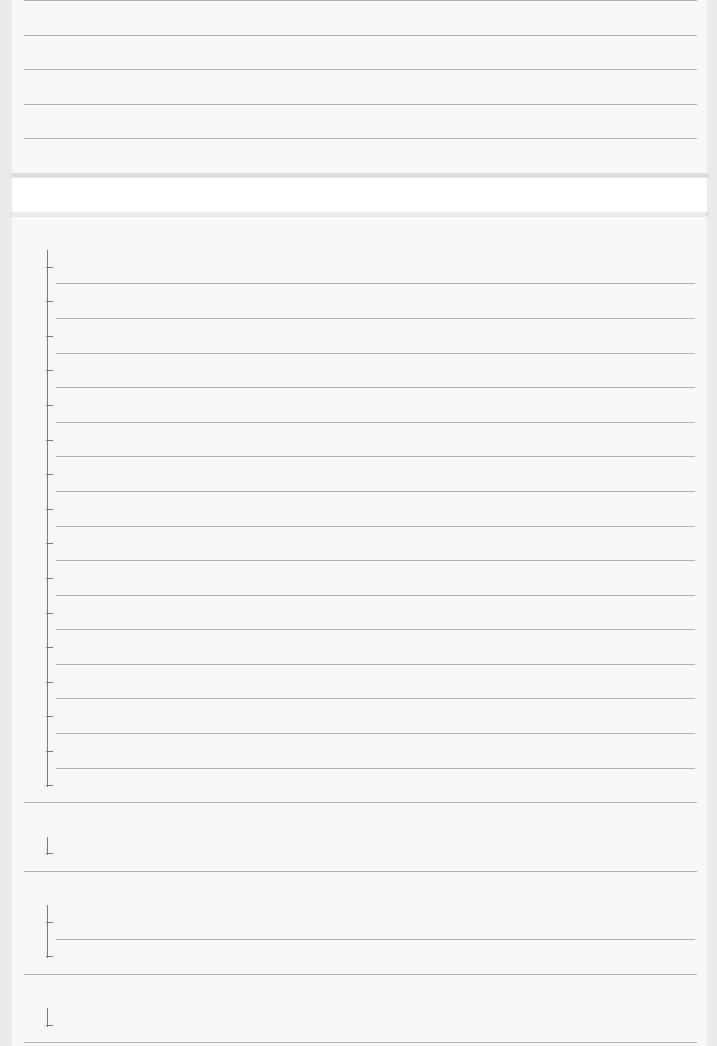
Conmut. vis. TC/UB
Botón MOVIE
Visual. marcador (película)
Ajustes marcador (película)
Sel. de salida 4K (película)
Visionado
Visionado de imágenes
Reproducción de imágenes fijas
Ampliación de la imagen que se está reproduciendo (Aumentar)
Giro automáticamente de imágenes grabadas (Rotación visualizac.)
Giro de una imagen (Rotar)
Reproducción de imágenes panorámicas
Aum. aumento inic
Aum. posic. inicial
Reproducción de películas
Capt. animac. video
Aj. intervalo animac.
Ajustes de volumen
Toma fotográfica
Reproducción de imágenes en la pantalla de índice de imágenes (Índice imágenes)
Cambio entre imágenes fijas y películas (Modo visualización)
Mostr grp capt cont
Reproducción de imágenes utilizando pase de diapositivas (Diapositivas)
Protección de datos
Protección de imágenes (Proteger)
Ajuste de la función de evaluación
Valoración
Ajust. val.(tecl. pers)
Designación de imágenes para imprimir (DPOF)
Especificación de imágenes a imprimir (Especific. Impresión)
7
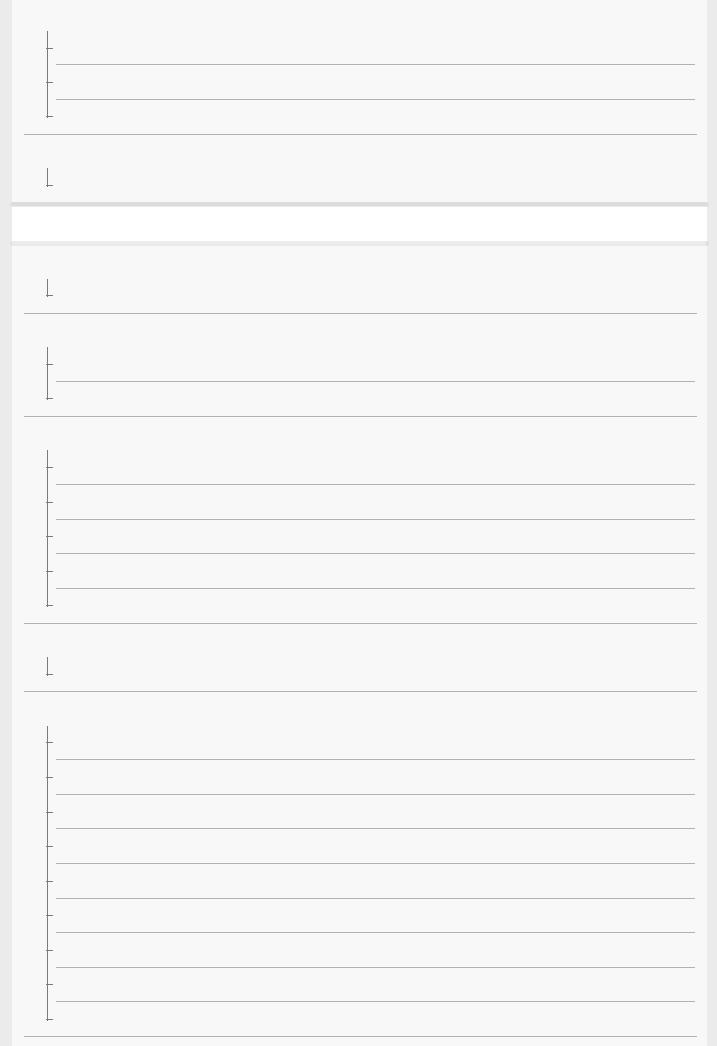
Borrado de imágenes
Borrado de una imagen visualizada
Borrado de múltiples imágenes seleccionadas (Borrar)
Confirm.Borrar
Visionado de imágenes en un televisor
Visionado de imágenes en un televisor utilizando un cable HDMI
Personalización de la cámara
Registro de funciones usadas con más frecuencia
Memoria (Ajustes de cámara1/Ajustes de cámara2)
Asignación de funciones seleccionadas a los botones
Tecla person. (imagen fija/película/reproducción)
Ajustes menú func.
Personalización del MENU (Mi menú)
Añadir elemento
Ordenar elemento
Borrar un elemento
Borrar una página
Borrar todo
Comprobación de imágenes antes/después de grabar
Rev.automática
Ajustes de monitor/visor
Línea de cuadrícula
FINDER/MONITOR
Brillo de monitor
Brillo del visor
Temper. color visor
Función VF cerrado
Calidad visual
DESACT. monit. aut.
Verificac. luminosa
8

Ajustes de tarjeta de memoria
Formatear
Número archivo
Establ. nombre arch.
Ver info del soporte
Selec. carpeta grab.
Carpeta nueva
Nombre carpeta
Recuperar BD imág.
Ajustes de la cámara
Señales audio
Inscribir fecha (imagen fija)
Menú mosaico
Guía dial de modo
Hora inic. ahor. ener.
Temp. APAGA auto
Selector NTSC/PAL
Ajustes HDMI: Resolución HDMI
Ajustes HDMI: Salida 24p/60p (película) (Solamente para modelos compatibles con 1080 60i)
Ajustes HDMI: Mostrar infor. HDMI
Ajustes HDMI: Salida TC (película)
Ajustes HDMI: Control de REC (película)
Ajustes HDMI: CTRL.POR HDMI
Ajustes HDMI: Salida Aud. HDMI (película)
Conexión USB
Ajuste USB LUN
Alimentación USB
Ajustes PC remoto: Dest. guard. img fija
Ajustes PC remoto: Gua. img PC RAW+J
Idioma
9

Ajuste fecha/hora
Configuración área
Versión
Modo demostración
Inicialización de la cámara
Restablecer ajuste
Utilización de las funciones de red
Conexión de este producto a un smartphone
PlayMemories Mobile
Control de la cámara utilizando un smartphone Android (NFC Remoto con un solo toque)
Control de la cámara utilizando un smartphone Android (QR Code)
Control de la cámara utilizando un smartphone Android (SSID)
Control de la cámara utilizando un iPhone o iPad (QR Code)
Control de la cámara utilizando un iPhone o iPad (SSID)
Transferencia de imágenes a un smartphone
Func Enviar a smart.: Enviar a smartphone
Func Enviar a smart.: Objetivo de envío (películas proxy)
Envío de imágenes a un smartphone Android (uso compartido NFC con un solo toque)
Transferencia de imágenes en un ordenador
Enviar a ordenador
Transferencia de imágenes a un televisor
Ver en TV
Lectura de la información de ubicación desde un smartphone
Ajust vínc info ubic
Cambio de la configuración de red
Modo avión
Ajustes Wi-Fi: WPS Push
Ajustes Wi-Fi: Conf. punto acceso
Ajustes Wi-Fi: Mostr. Direcc. MAC
Ajustes Wi-Fi: Rest. SSID/Cntrsñ
10

Edit. Nombre Dispos.
Restablecer conf. red
Utilización de un ordenador
Entorno de ordenador recomendado
Software para ordenadores Mac
Importación de imágenes para utilizarlas en un ordenador
PlayMemories Home
Instalación de PlayMemories Home
Conexión a un ordenador
Importación de imágenes al ordenador sin utilizar PlayMemories Home
Desconexión de la cámara del ordenador
Revelado de imágenes RAW / Toma a PC remoto (Imaging Edge)
Imaging Edge
Creación de un disco de película
Selección de un disco que se va a crear
Creación de discos Blu-ray Disc de películas de calidad de imagen de alta definición
Creación de discos DVD (discos de grabación AVCHD) de películas de calidad de imagen de alta definición
Creación de discos DVD de películas de calidad de imagen estándar
Lista de elementos de MENU
Uso de los elementos de MENU
Ajustes de cámara1
Formato archivo (imagen fija)
Calidad JPEG (imagen fija)
Tamañ img JPEG (imagen fija)
Relación aspecto (imagen fija)
Panorama: tamaño
Panorama: dirección
RR ISO Alta (imagen fija)
Rango color (imagen fija)
Cambio al modo automático (Modo automático)
11

Selección escena
Modo manejo
Ajustes de Variación
Memoria (Ajustes de cámara1/Ajustes de cámara2)
Modo de enfoque
Área de enfoque
Iluminador AF (imagen fija)
AF bloqueo central
Aj. prior. cara en AF
Pre-AF (imagen fija)
Compensar exp.
ISO
Modo medición
Prior.cara mltmedic.
Modo flash
Compensac. flash
Reducción ojos rojos
Balance blanco
Ajuste prior en AWB
Opt.gama diná. (DRO)
HDR automát.
Estilo creativo
Efecto de foto
Efecto piel suave (imagen fija)
Amplific. enfoque
Tiempo aum. enfoq.
Aum. inic. enfoq. (imagen fija)
Asistencia MF (imagen fija)
Ajuste de resalte
Registro de rostros (Nuevo registro)
12

Registro de rostros (Cambiar orden)
Registro de rostros (Borrar)
Prior. rostros registr.
Captador sonrisas
Encuadre autom. (imagen fija)
Autodisp./ autorretr.
Ajustes de cámara2
Película: Modo de exposic.
Formato archivo (película)
Grabar ajuste (película)
Grabación proxy
Auto obtur. lento (película)
Grabación de sonido
Nivel referencia mic
Reducc. ruido viento
SteadyShot (película)
Visual. marcador (película)
Ajustes marcador (película)
Pelíc. c. disparador
Liberar sin tarj. mem.
SteadyShot (imagen fija)
Rango de asist. zoom
Ajuste de zoom
Velocidad del zoom
Func. Zoom en anillo
Botón DISP (Monitor/Visor)
FINDER/MONITOR
Ajuste de cebra
Línea de cuadrícula
Guía ajuste exposic.
13
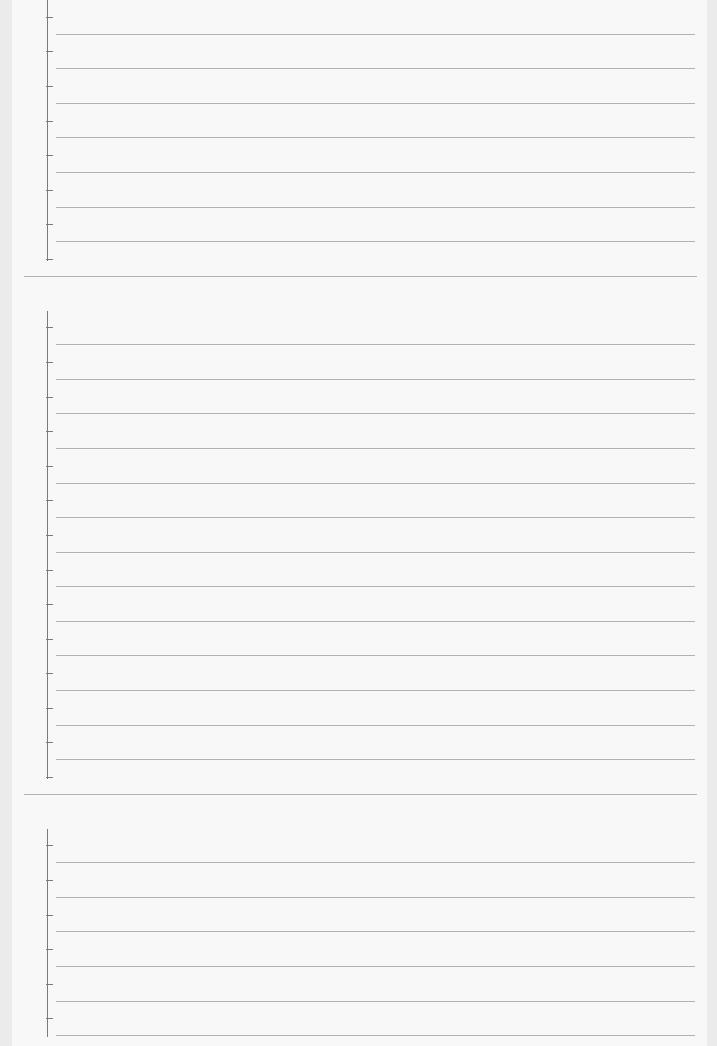
Rev.automática
Tecla person. (imagen fija/película/reproducción)
Ajustes menú func.
Func. de oper. táctil: Obturador táctil
Func. de oper. táctil: Enfoque táctil
Botón MOVIE
Señales audio
Inscribir fecha (imagen fija)
Red
Func Enviar a smart.: Enviar a smartphone
Func Enviar a smart.: Objetivo de envío (películas proxy)
Enviar a ordenador
Ver en TV
Ctrl con smartphone
Modo avión
Ajustes Wi-Fi: WPS Push
Ajustes Wi-Fi: Conf. punto acceso
Ajustes Wi-Fi: Mostr. Direcc. MAC
Ajustes Wi-Fi: Rest. SSID/Cntrsñ
Ajustes Bluetooth
Ajust vínc info ubic
Edit. Nombre Dispos.
Restablecer conf. red
Reproducción
Protección de imágenes (Proteger)
Giro de una imagen (Rotar)
Borrado de múltiples imágenes seleccionadas (Borrar)
Valoración
Ajust. val.(tecl. pers)
Especificación de imágenes a imprimir (Especific. Impresión)
14
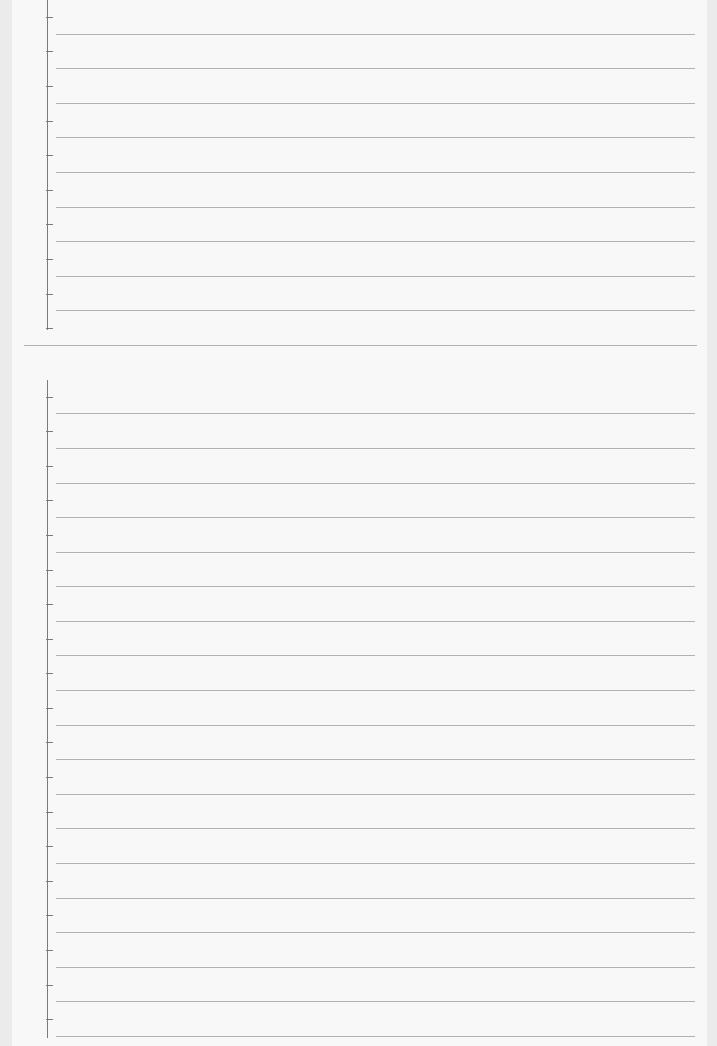
Toma fotográfica
Ampliación de la imagen que se está reproduciendo (Aumentar)
Aum. aumento inic
Aum. posic. inicial
Aj. intervalo animac.
Reproducción de imágenes utilizando pase de diapositivas (Diapositivas)
Cambio entre imágenes fijas y películas (Modo visualización)
Reproducción de imágenes en la pantalla de índice de imágenes (Índice imágenes)
Mostr grp capt cont
Giro automáticamente de imágenes grabadas (Rotación visualizac.)
Ajustes
Brillo de monitor
Brillo del visor
Temper. color visor
Ajustes de volumen
Menú mosaico
Guía dial de modo
Confirm.Borrar
Calidad visual
DESACT. monit. aut.
Hora inic. ahor. ener.
Función VF cerrado
Selector NTSC/PAL
Temp. APAGA auto
Operación táctil
Pantall./almoh. táctil
Ajust. almohad.táctil
Modo demostración
Ajustes TC/UB
Ajustes HDMI: Resolución HDMI
15

Ajustes HDMI: Salida 24p/60p (película) (Solamente para modelos compatibles con 1080 60i)
Ajustes HDMI: Mostrar infor. HDMI
Ajustes HDMI: Salida TC (película)
Ajustes HDMI: Control de REC (película)
Ajustes HDMI: CTRL.POR HDMI
Ajustes HDMI: Salida Aud. HDMI (película)
Sel. de salida 4K (película)
Conexión USB
Ajuste USB LUN
Alimentación USB
Ajustes PC remoto: Dest. guard. img fija
Ajustes PC remoto: Gua. img PC RAW+J
Idioma
Ajuste fecha/hora
Configuración área
Formatear
Número archivo
Establ. nombre arch.
Selec. carpeta grab.
Carpeta nueva
Nombre carpeta
Recuperar BD imág.
Ver info del soporte
Versión
Restablecer ajuste
Mi menú
Añadir elemento
Ordenar elemento
Borrar un elemento
Borrar una página
16

Borrar todo
Precauciones/Este producto
Precauciones
Acerca de la limpieza
Número de imágenes grabables
Tiempos de película grabables
Utilización del adaptador de ca/cargador de batería en el extranjero
Formato AVCHD
Licencia
Especificaciones
Marcas comerciales
Si tiene problemas
Solución de problemas
Visualización de autodiagnóstico
Mensajes de aviso
4-745-578-41(1) Copyright 2018 Sony Corporation
17
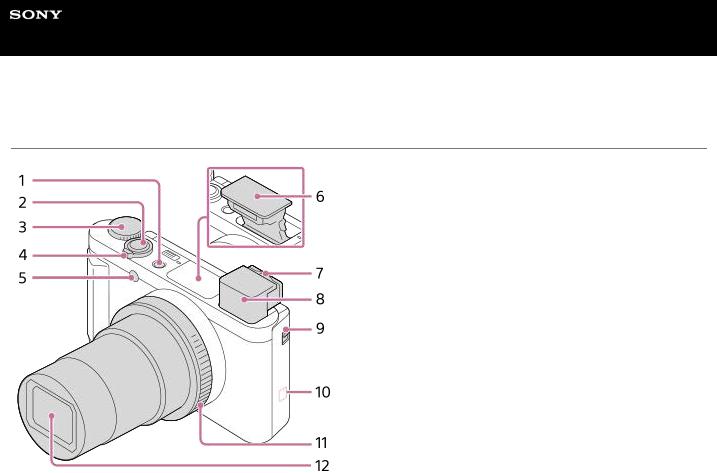
Guía de ayuda
Cámara fotografía digital
DSC-HX99
Identificación de las partes
1.Botón ON/OFF (alimentación)
2.Botón disparador
3.Dial de modo
4.Para tomar una imagen:Palanca W/T (zoom)
Para el visionado:Palanca  (Índice)/Palanca del zoom de reproducción
(Índice)/Palanca del zoom de reproducción
5.Luz del autodisparador/Iluminador AF
6.Flash
 No cubra el flash con el dedo.
No cubra el flash con el dedo.
Si no está utilizando el flash, presiónelo hacia abajo manualmente.
7. Palanca de ajuste de dioptrías
 Mueva la palanca de ajuste de dioptrías hasta que la imagen se vea claramente en el visor.
Mueva la palanca de ajuste de dioptrías hasta que la imagen se vea claramente en el visor.
8. Visor
 Cuando mira a través del visor, se activa el modo visor, y cuando aparta la cara del visor, la visualización vuelve al modo monitor.
Cuando mira a través del visor, se activa el modo visor, y cuando aparta la cara del visor, la visualización vuelve al modo monitor.
9.Interruptor de extracción del visor
10. (marca N)
(marca N)
 Alinee esta marca cuando conecte la cámara a un smartphone con función NFC. Para ver detalles, consulte el manual de instrucciones suministrado con su smartphone.
Alinee esta marca cuando conecte la cámara a un smartphone con función NFC. Para ver detalles, consulte el manual de instrucciones suministrado con su smartphone.
 NFC (Near Field Communication) es un estándar internacional de la tecnología de comunicación inalámbrica de corto alcance.
NFC (Near Field Communication) es un estándar internacional de la tecnología de comunicación inalámbrica de corto alcance.
11.Anillo de control
12.Objetivo
18

1.Micrófono
2.Interruptor  (extracción de flash)
(extracción de flash)
 Cuando utilice el flash, deslice el Interruptor
Cuando utilice el flash, deslice el Interruptor  (extracción de flash).
(extracción de flash).
3.Monitor
(Para operación táctil: Panel táctil/Superficie táctil)
 Cuando tome desde ángulos bajos o tome autorretratos, ajuste el ángulo del monitor.
Cuando tome desde ángulos bajos o tome autorretratos, ajuste el ángulo del monitor.
4.Sensor de ojo
5.Para la toma: Botón Fn (Función)
Para el visionado: Botón  (Enviar a smartphone)
(Enviar a smartphone)
6.Botón MOVIE (Película)
7.Botón MENU
8.Luz de carga
9.Terminal multi/micro USB
 Este terminal admite dispositivos compatibles con micro USB.
Este terminal admite dispositivos compatibles con micro USB.
10.Antena Wi-Fi/Bluetooth (incorporada)
11.Gancho para correa
 Coloque la correa de muñeca y pase la mano a través del lazo para evitar daños ocasionados por dejar caer el producto.
Coloque la correa de muñeca y pase la mano a través del lazo para evitar daños ocasionados por dejar caer el producto.
19
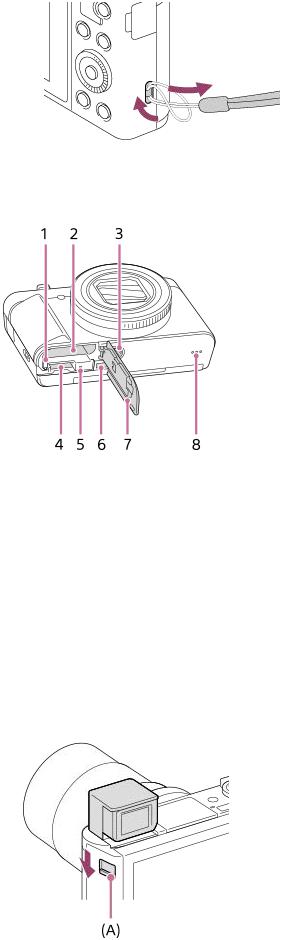
12.Rueda de control
13.Botón  (Reproducción)
(Reproducción)
14.Botón C/ (Personalizado/Eliminar)
(Personalizado/Eliminar)
1.Palanca de bloqueo de la batería
2.Ranura de inserción de la batería
3.Orificio roscado para trípode
 Utilice un trípode con tornillo de menos de 5,5 mm de largo. De lo contrario, no podrá sujetar firmemente la cámara, y es posible que la cámara se dañe.
Utilice un trípode con tornillo de menos de 5,5 mm de largo. De lo contrario, no podrá sujetar firmemente la cámara, y es posible que la cámara se dañe.
4.Ranura para tarjeta de memoria
5.Luz de acceso
6.Toma micro HDMI
7.Tapa de la batería/tarjeta de memoria
8.Altavoz
Cuando se utiliza el visor
1. Deslice hacia abajo el interruptor de extracción del visor. (A).
 Si desliza el interruptor de extracción del visor cuando la alimentación está desconectada, la cámara se encenderá.
Si desliza el interruptor de extracción del visor cuando la alimentación está desconectada, la cámara se encenderá.
 Para elegir si quiere o no apagar la cámara cuando se guarda el visor, seleccione MENU →
Para elegir si quiere o no apagar la cámara cuando se guarda el visor, seleccione MENU →  (Ajustes) → [Función VF cerrado].
(Ajustes) → [Función VF cerrado].
20
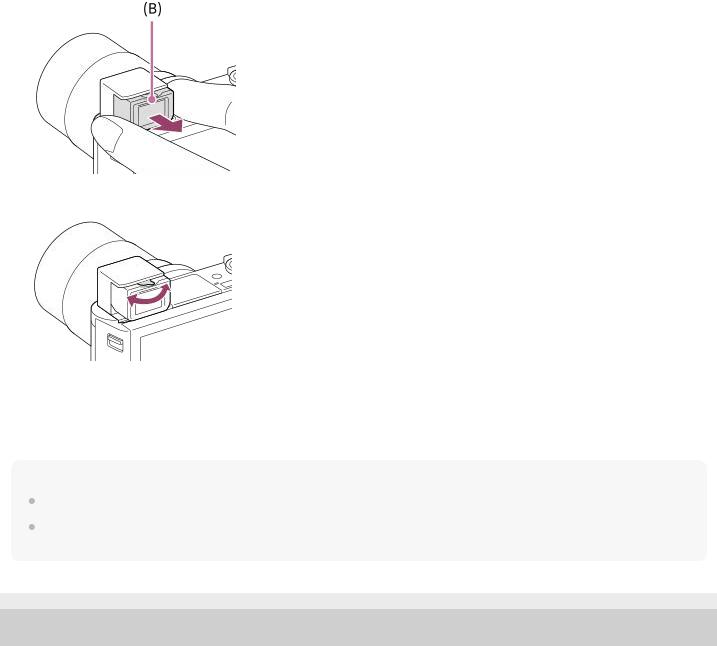
2. Agarre el ocular (B) por ambos costados y tire de él hacia el lado del monitor hasta que produzca un chasquido.
3. Regule la palanca de ajuste de dioptrías a su vista hasta que la visualización aparezca claramente en el visor.
Para guardar el visor
Agarre el ocular por ambos costados y empújelo de vuelta al interior del visor hasta que produzca un chasquido. Después empuje hacia abajo el visor.
Nota
Tenga cuidado de no empujar hacia abajo el visor cuando esté subido.
Asegúrese de que el ocular está guardado en la unidad del visor antes de intentar empujar hacia abajo el visor. Si no está guardado e intenta forzar el visor hacia abajo, podrá resultar en un mal funcionamiento.
4-745-578-41(1) Copyright 2018 Sony Corporation
21

Guía de ayuda
Cámara fotografía digital
DSC-HX99
Utilización de la rueda de control
 Puede seleccionar elementos de ajuste girando o pulsando el lado superior/inferior/izquierdo/derecho de la rueda de control. La selección que usted hace se determina cuando pulsa el centro de la rueda de control.
Puede seleccionar elementos de ajuste girando o pulsando el lado superior/inferior/izquierdo/derecho de la rueda de control. La selección que usted hace se determina cuando pulsa el centro de la rueda de control.
 Las funciones DISP (Ajuste de visualización),
Las funciones DISP (Ajuste de visualización), 
 (Compensar exp./Creatividad fotogr.),
(Compensar exp./Creatividad fotogr.),  /
/ (Modo manejo) y
(Modo manejo) y  (Modo flash) están asignadas al lado superior/inferior/izquierdo/derecho de la rueda de control. Además, puede asignar funciones seleccionadas al lado izquierdo/derecho y al centro de la rueda de control.
(Modo flash) están asignadas al lado superior/inferior/izquierdo/derecho de la rueda de control. Además, puede asignar funciones seleccionadas al lado izquierdo/derecho y al centro de la rueda de control.  Durante la reproducción, puede visualizar la imagen siguiente/anterior pulsando el lado derecho/izquierdo de la rueda de control o girando la rueda de control.
Durante la reproducción, puede visualizar la imagen siguiente/anterior pulsando el lado derecho/izquierdo de la rueda de control o girando la rueda de control.
Tema relacionado
 Estándar de enfoque
Estándar de enfoque
 Tecla person. (imagen fija/película/reproducción)
Tecla person. (imagen fija/película/reproducción)
4-745-578-41(1) Copyright 2018 Sony Corporation
22

Guía de ayuda
Cámara fotografía digital
DSC-HX99
Utilización del anillo de control
Girando el anillo de control (A), puede cambiar al instante los ajustes deseados para varios modos de toma.
También puede asignar funciones utilizadas con frecuencia al anillo de control seleccionando MENU →  (Ajustes de cámara2) → [
(Ajustes de cámara2) → [ Tecla person.] o [
Tecla person.] o [ Tecla person.] → [Anillo de control].
Tecla person.] → [Anillo de control].
Los iconos y nombres de funciones se visualizan en la pantalla de la forma siguiente. Ejemplo:
 : Ajuste el zoom girando el anillo de control.
: Ajuste el zoom girando el anillo de control.
4-745-578-41(1) Copyright 2018 Sony Corporation
23

Guía de ayuda
Cámara fotografía digital
DSC-HX99
Uso de los elementos de MENU
Puede cambiar los ajustes relacionados con todas las operaciones de la cámara incluyendo toma de imagen, reproducción, y método de operación. También puede ejecutar funciones de la cámara desde el MENU.
1Pulse el botón MENU para visualizar la pantalla de menú.
2Seleccione el ajuste deseado que quiere ajustar utilizando el lado superior/inferior/izquierdo/derecho de la rueda de control o girando la rueda de control, y después pulse el centro de la rueda de control.
 Seleccione un icono en la parte superior de la pantalla (A) y pulse el lado izquierdo/derecho de la rueda de control para moverse a otro elemento del MENU.
Seleccione un icono en la parte superior de la pantalla (A) y pulse el lado izquierdo/derecho de la rueda de control para moverse a otro elemento del MENU.
 Puede volver a la pantalla anterior pulsando el botón MENU (B).
Puede volver a la pantalla anterior pulsando el botón MENU (B).
3Seleccione el valor de ajuste deseado, y pulse el centro para confirmar la selección.
Tema relacionado
 Menú mosaico
Menú mosaico
 Añadir elemento
Añadir elemento
24

4-745-578-41(1) Copyright 2018 Sony Corporation
25

Guía de ayuda
Cámara fotografía digital
DSC-HX99
Utilización del botón Fn (Función)
Puede registrar funciones utilizadas con frecuencia en el botón Fn (Función) e invocarlas mientras toma la imagen. En el botón Fn (Función) se pueden registrar hasta 12 funciones que utilice con frecuencia.
1Pulse repetidamente DISP en la rueda de control para visualizar un modo de pantalla distinto de [Para el visor], y luego pulse el botón Fn (Función).
2Seleccione la función deseada pulsando el lado superior/inferior/izquierdo/derecho de la rueda de control.
3Seleccione el ajuste deseado girando la rueda de control, y pulse el centro de la rueda de control.
 Algunas funciones pueden ser ajustadas con precisión utilizando el anillo de control.
Algunas funciones pueden ser ajustadas con precisión utilizando el anillo de control.
26

Para hacer ajustes desde las pantallas de ajuste exclusivas
Seleccione la función deseada en el paso 2, después pulse el centro de la rueda de control. Aparecerá la pantalla de ajuste exclusiva para la función. Siga la guía de operaciones (A) para hacer los ajustes.
Tema relacionado
 Ajustes menú func.
Ajustes menú func.
4-745-578-41(1) Copyright 2018 Sony Corporation
27

Guía de ayuda
Cámara fotografía digital
DSC-HX99
Cómo utilizar la pantalla de Quick Navi
La pantalla de Quick Navi es una función optimizada para realizar tomas con el visor, lo que le permite controlar los ajustes directamente.
1 MENU →  (Ajustes de cámara2) → [Botón DISP] → [Monitor].
(Ajustes de cámara2) → [Botón DISP] → [Monitor].
2Ponga una marca  en [Para el visor] y seleccione [Intro].
en [Para el visor] y seleccione [Intro].
3Pulse DISP de la rueda de control para ajustar el modo de pantalla a [Para el visor].
4Pulse el botón Fn para cambiar a la pantalla de Quick Navi.
 Los contenidos visualizados y sus posiciones en las ilustraciones son solo directrices, y pueden variar de las visualizaciones reales.
Los contenidos visualizados y sus posiciones en las ilustraciones son solo directrices, y pueden variar de las visualizaciones reales.
Modo automático/Modo de selección de escena
P/A/S/M/Modo barrido panorámico
5 Seleccione la función deseada pulsando el lado superior/inferior/izquierdo/derecho de la rueda de control.
6Gire la rueda de control para seleccionar el ajuste deseado.
Para hacer ajustes desde las pantallas de ajuste exclusivas
Seleccione la función deseada en el paso 5, después pulse el centro de la rueda de control. Aparecerá la pantalla de ajuste exclusiva para la función. Siga la guía de operaciones (A) para hacer los ajustes.
28

Nota
Los elementos que están en gris en la pantalla de Quick Navi no se pueden ajustar.
Cuando utilice [Estilo creativo], algunas de las tareas de configuración solo se podrán realizar en una pantalla designada.
Tema relacionado
 Cambio de la visualización en pantalla (mientras se toma/durante la reproducción)
Cambio de la visualización en pantalla (mientras se toma/durante la reproducción)
4-745-578-41(1) Copyright 2018 Sony Corporation
29

Guía de ayuda
Cámara fotografía digital
DSC-HX99
Cómo utilizar el teclado
Cuando se requiere la introducción manual de caracteres, se visualiza un teclado en la pantalla.
Sitúe el cursor sobre la tecla deseada utilizando la rueda de control, después pulse el centro para introducir.
1.Casilla de introducción
Se visualizan los caracteres que usted introduce.
2.Cambiar tipos de caracteres
Cada vez que pulse esta tecla, el tipo de caracteres cambiará entre letras del alfabeto, números y símbolos.
3.Teclado
Cada vez que pulse esta tecla, los caracteres correspondientes a esa tecla se visualizarán uno a uno en orden.
Por ejemplo: Si que quiere introducir “abd”
Pulse la tecla para “abc” una vez para visualizar “a” → seleccione “ ”((5) Mover el cursor) y pulse la tecla para “abc” dos veces para visualizar “b” → pulse la tecla para “def” una vez para visualizar “d”.
”((5) Mover el cursor) y pulse la tecla para “abc” dos veces para visualizar “b” → pulse la tecla para “def” una vez para visualizar “d”.
4.Finalizar
Finaliza los caracteres introducidos.
5.Mover cursor
Mueve el cursor en la casilla de introducción hacia la derecha o hacia la izquierda.
6.Borrar
Borra el carácter que precede al cursor.
7.
Cambia el siguiente carácter a una letra mayúscula o minúscula.
8.
Introduce un espacio.
 Para cancelar la introducción, seleccione [Cancelar].
Para cancelar la introducción, seleccione [Cancelar].
4-745-578-41(1) Copyright 2018 Sony Corporation
30
